Cómo habilitar la Galería en el Explorador de archivos en Windows 11 ahora mismo
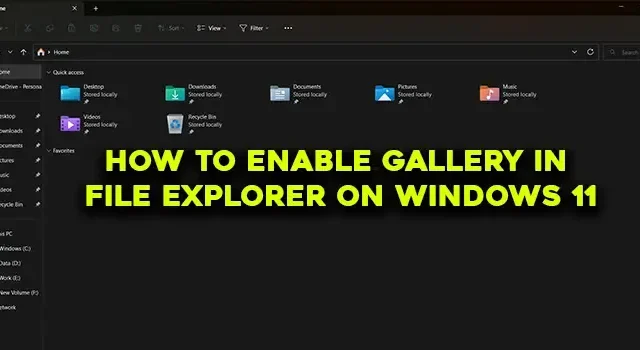
Windows 11 ha recibido muchas características nuevas. Primero se prueban en compilaciones de Insider y luego se expanden a las compilaciones regulares de Windows 11. Las pestañas en el Explorador de archivos son una de esas características que se introdujeron por primera vez en las compilaciones de Insider y luego se agregaron a las compilaciones regulares. Ahora, con la compilación 25272 de Dev Insider, Microsoft ha introducido la carpeta de acceso rápido a la Galería en el Explorador de archivos. Si no eres un usuario de Windows Insider y quieres habilitar la Galería en el Explorador de archivos en Windows 11 ahora mismo sin esperar a que llegue a las compilaciones regulares, tenemos buenas noticias. En esta guía, le mostramos cómo habilitarlo fácilmente.
Cómo habilitar la Galería en el Explorador de archivos en Windows 11 ahora mismo
Si desea habilitar la carpeta Galería en la pestaña Acceso rápido en el Explorador de archivos en Windows 11 ahora, siga estos pasos.
- Descargar ViVeTool desde GitHub
- Extraer el contenido de ViVeTool
- Copie la ruta a la carpeta ViVeTool
- Abra el símbolo del sistema como administrador
- Abra la carpeta ViVeTool en el símbolo del sistema
- Escriba el comando para habilitar la Galería en el Explorador de archivos
- Reinicie su PC
Entremos en los detalles del proceso y habilitemos la Galería en el Explorador de archivos usando ViVeTool en Windows 11.
Abra un navegador web en su PC y vaya a GitHub para descargar el archivo zip de ViVeTool de GitHub. Después de descargar ViVeTool, extráigalo. Luego, haga clic en la barra de direcciones de la carpeta para seleccionar la ruta y copiarla.
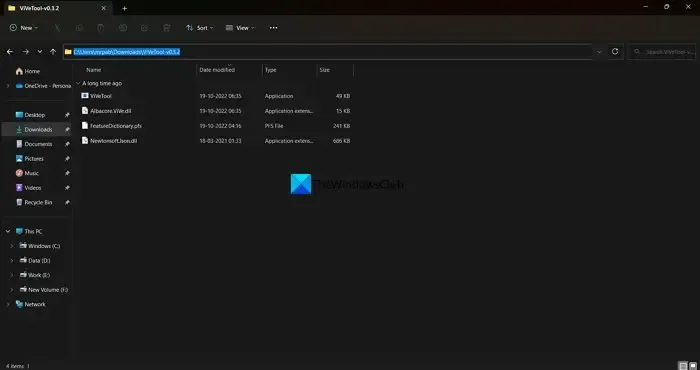
Haga clic en el menú Inicio y escriba cmd. Luego, haga clic en Ejecutar como administrador en el resultado de búsqueda del Símbolo del sistema en el menú Inicio. Una vez que se abra la ventana del símbolo del sistema, escriba cd y pegue la ruta a la carpeta ViVeTool que copió anteriormente y presione Entrar .
Por ejemplo:cd C:\Users\mrpab\Downloads\ViVeTool-v0.3.2
Se abrirá la carpeta ViVeTool en el símbolo del sistema. Luego, copie / pegue el siguiente comando y presione Entrar para habilitar la Galería en el Explorador de archivos en su PC con Windows 11.
vivetool /enable /id:41040327
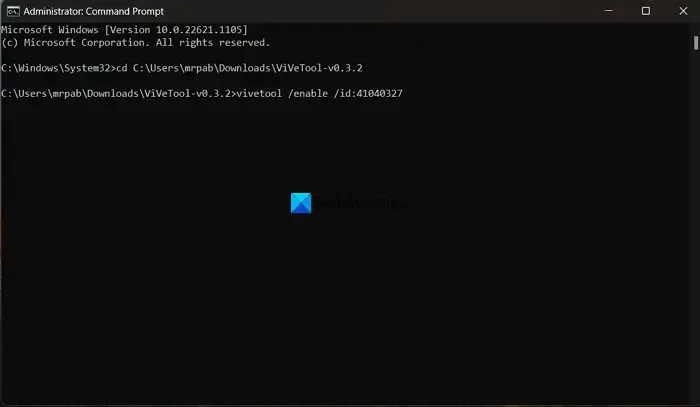
Verá el mensaje Configuraciones de funciones establecidas correctamente. Después de eso, reinicie su PC para afectar los cambios. Puede ver la carpeta Galería agregada a la pestaña Acceso rápido en el Explorador de archivos.
Si no le gusta la función Galería, puede desactivarla con un simple comando. Debe abrir la carpeta ViVeTool en el símbolo del sistema y luego usar el siguiente comando.
vivetool /disable /id:41040327
Como ViVeTool está disponible en GitHub, cualquiera puede acceder a su código y revisarlo. Si hay señales de alerta que pueden dañar la privacidad de los usuarios, se habrían señalado. Puede usar ViVeTool de forma segura siempre que desee habilitar nuevas funciones en su Windows 11.
¿Cómo uso ViVeTool en Windows 11?
¿Cómo cambio la configuración del Explorador de archivos en Windows 11?
Puede cambiar fácilmente la configuración del Explorador de archivos en Windows 11. Simplemente haga clic en el botón de tres puntos en la barra de menú y seleccione Opciones. Se abrirá una ventana emergente de Opciones de carpeta donde puede realizar cambios en las carpetas que ve en el Explorador de archivos.



Deja una respuesta